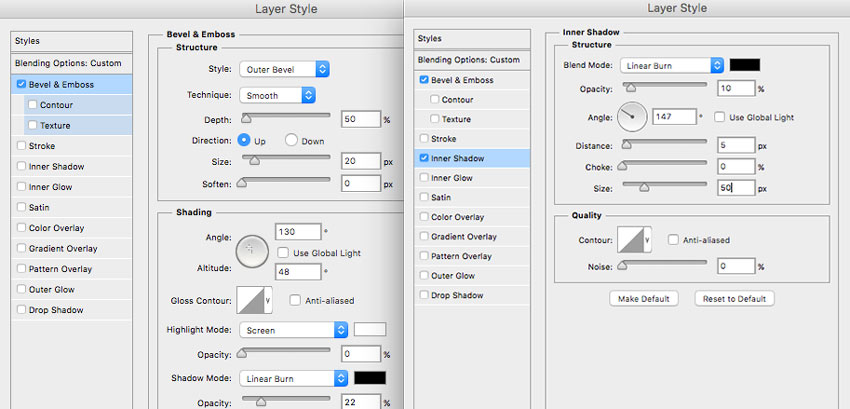Dopo le scritte di pelliccia, oggi tocca al marchio a fuoco, effetto versatile e di sicuro impatto che potrete ottenere anche con le versioni più datate di Photoshop (si basa su alcune funzionalità base).
Create un nuovo documento ed inserite al suo interno su due livelli, la texture legno e la scritta/logo da marchiarvi su.
N.B.: l’immagine da marchiare deve essere in bianco e nero o trasparente.
Reimpostate i colori di primo piano e sfondo col tasto ‘D’ per lavorare in maniera più fluida.
Onde evitare ripetizioni, d’ora in avanti quando verrà indicato il tasto “command“, gli utenti di Windows dovranno intepretarlo come “ctrl“.
Aggiungete un nuovo livello, riempitelo di bianco servendovi dei tasti alt e delete, quindi generate una selezione a partire dal livello col contenuto da marchiare, selezionando “ombre” dal menu selezione>intervallo colori.
Ottenuta la selezione, espandetela di 1 px dal menu selezione>modifica>espandi, quindi finalmente riempitela col nero sul livello appena “imbiancato” con command delete.
NOTA: La combinazione di tasti “command + delete” riempirà con il colore di primo piano; “command + alt”, con quello di sfondo.
Invertite i colori del livello (command I), ed applicate l’effetto vento dal menu filtri>stilizzazione. Servitevi del comando command F(serve a riapplicare l’ultimo filtro utilizzato) e ripetete l’operazione due volte per ciascuna direzione.
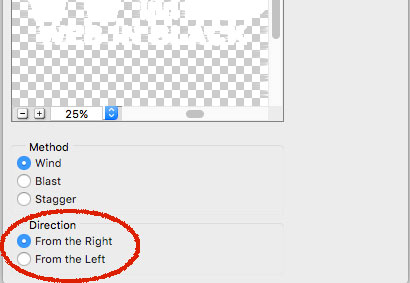
Reinvertite i colori, applicate una sfocatura gaussiana da 1px, dal menu filtro > sfocatura, quindi impostate l’output del nero dal menu “livelli” su 72 accedendo alle regolazioni con “command L“.
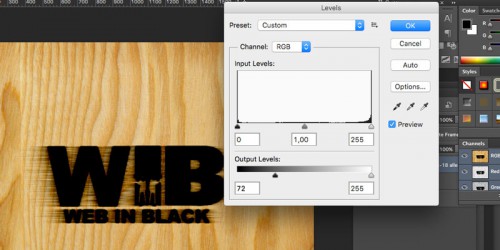
Sulla palette livelli scegliete come opzione di fusione predefinita (il menu a tendina accanto all’opacità) color burn (colore brucia…io uso la versione inglese) e riducete il riempimento al 70%.
E’ il momento di creare un altro livello (in cima) a partire dalla stessa selezione, ma prima di riempire quest’ultima, impostate una sfumatura da 2px, (dal menu seleziona>modifica>sfumatura). Colmate la selezione con il nero, impostate il riempimento a 40%, portatevi nel pannello delle opzioni di fusione, quindi copiate i parametri dall’immagine di seguito, e…sarete pronti per marchiare il mondo.